¿Cómo crear una plantilla de hoja y aplicarla en Excel?
Una plantilla de hoja de cálculo es muy útil para los usuarios de Excel, ya que nos puede ayudar a ahorrar mucho tiempo cuando necesitamos crear el mismo formato de hoja de cálculo repetidamente. Después de crear una plantilla de hoja de cálculo, podemos insertarla rápidamente en cualquier libro de trabajo repetidamente. En este artículo, hablaré sobre cómo crear y usar una plantilla de hoja en Excel.
Crear una plantilla de hoja y aplicarla en Excel
 Crear una plantilla de hoja y aplicarla en Excel
Crear una plantilla de hoja y aplicarla en Excel
Siga los siguientes pasos para crear una plantilla de hoja de cálculo:
1. Cree un nuevo archivo de Excel y elimine las demás hojas de cálculo, dejando solo una hoja de cálculo.
2. Edite y formatee la hoja de cálculo según sus necesidades. Ver captura de pantalla:
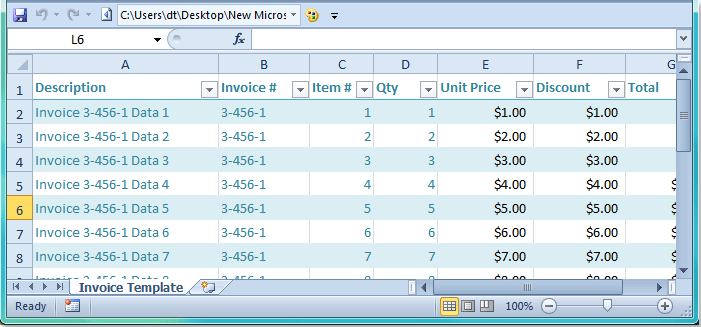
3. Luego haga clic en Archivo > Guardar como en Excel 2007/2010, y en Excel 2013, haga clic en Archivo > Guardar como > Examinar. A continuación, en el cuadro de diálogo Guardar como, escriba un nombre para su hoja de cálculo de plantilla en el campo Nombre de archivo, y luego haga clic en la lista desplegable del campo Especificar formato de guardado y elija la opción Plantilla de Excel, ver captura de pantalla:
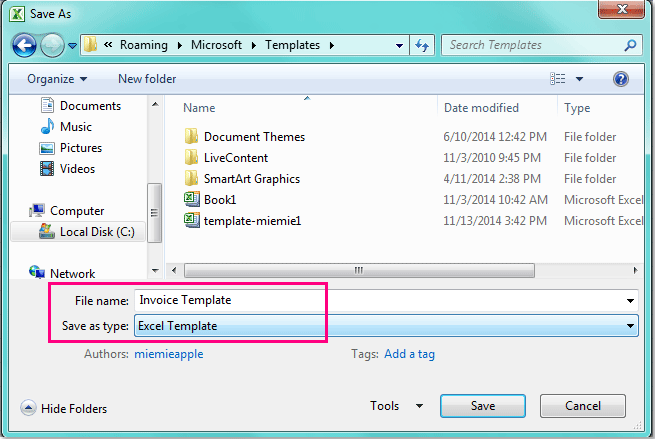
Consejo: En el cuadro de diálogo Guardar como, no necesita cambiar la ruta de archivo, el nuevo archivo se guardará en la carpeta Plantillas por defecto.
4. Y haga clic en el botón Guardar para guardar esta hoja de cálculo de plantilla.
5. Después de crear la plantilla de hoja de cálculo, abra un archivo de Excel, haga clic derecho en la pestaña de la hoja de cálculo y seleccione Insertar, ver captura de pantalla:
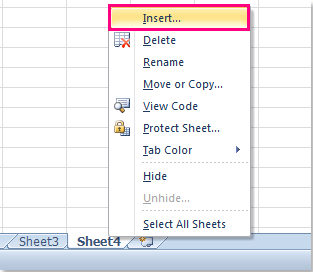
6. Y en el cuadro de diálogo Insertar que aparece, seleccione la plantilla de hoja que ha creado bajo la pestaña General, ver captura de pantalla:
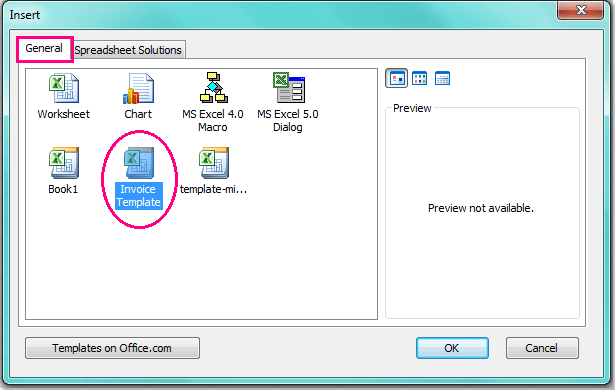
7. Finalmente, haga clic en el botón Aceptar, y su plantilla de hoja de cálculo se insertará rápidamente en el libro de trabajo.
Nota: Si desea eliminar la plantilla de hoja de cálculo, simplemente necesita seleccionar la hoja de plantilla en el cuadro de diálogo Insertar, hacer clic derecho y elegir Eliminar, ver captura de pantalla:
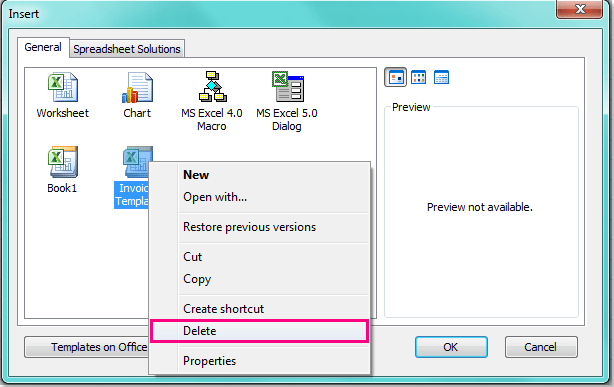
Las mejores herramientas de productividad para Office
Mejora tu dominio de Excel con Kutools para Excel y experimenta una eficiencia sin precedentes. Kutools para Excel ofrece más de300 funciones avanzadas para aumentar la productividad y ahorrar tiempo. Haz clic aquí para obtener la función que más necesitas...
Office Tab incorpora la interfaz de pestañas en Office y facilita mucho tu trabajo
- Habilita la edición y lectura con pestañas en Word, Excel, PowerPoint, Publisher, Access, Visio y Project.
- Abre y crea varios documentos en nuevas pestañas de la misma ventana, en lugar de hacerlo en ventanas separadas.
- ¡Aumenta tu productividad en un50% y reduce cientos de clics de ratón cada día!
Todos los complementos de Kutools. Un solo instalador
El paquete Kutools for Office agrupa complementos para Excel, Word, Outlook y PowerPoint junto con Office Tab Pro, ideal para equipos que trabajan en varias aplicaciones de Office.
- Suite todo en uno: complementos para Excel, Word, Outlook y PowerPoint + Office Tab Pro
- Un solo instalador, una licencia: configuración en minutos (compatible con MSI)
- Mejor juntos: productividad optimizada en todas las aplicaciones de Office
- Prueba completa de30 días: sin registro ni tarjeta de crédito
- La mejor relación calidad-precio: ahorra en comparación con la compra individual de complementos